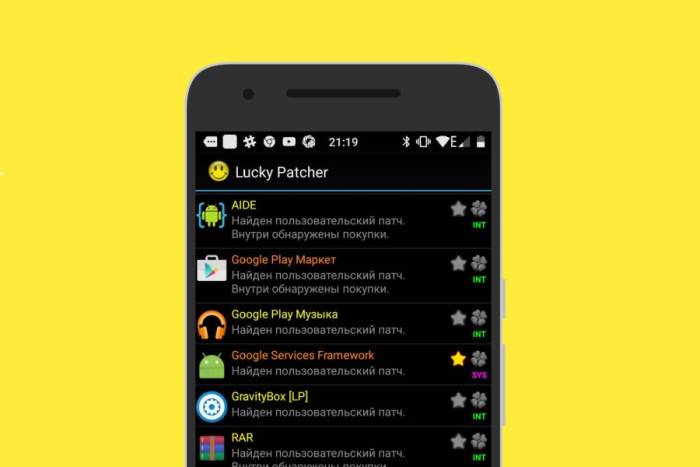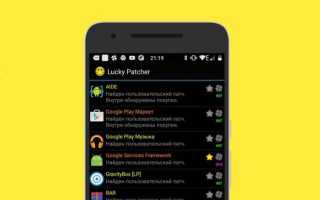Смартфоны стали важной частью нашей жизни, но многие пользователи сталкиваются с проблемой навязчивой всплывающей рекламы, мешающей комфортному использованию устройств на Android. Эта статья предлагает 20 советов, которые помогут избавиться от назойливых объявлений и улучшить взаимодействие с телефоном. Узнайте, как защитить себя от рекламы и наслаждаться безрекламным опытом на своем смартфоне.
Как узнать, какое приложение показывает рекламу
- Просмотр уведомлений.
Когда реклама появляется на экране, иногда в уведомлениях можно увидеть, какое приложение ее вызвало. Проведите вниз шторку уведомлений и проверьте, есть ли информация о источнике рекламы.
- Проверка активных приложений.
Зайдите в настройки устройства, затем перейдите в раздел «Приложения» или «Приложения и уведомления». Здесь вы найдете список всех установленных приложений. Пролистайте его и обратите внимание на те приложения, которые вызывают подозрения. Возможно, у приложения, показывающего рекламу, есть название, связанное с рекламой, или оно потребляет много ресурсов.
- Использование антивирусного приложения.
Существует множество антивирусных программ для Android, которые способны выявить и уведомить о приложениях, показывающих рекламу. Установите одно из них и выполните сканирование вашего устройства.
- Поиск информации в интернете.
Если предыдущие методы не принесли результатов, воспользуйтесь интернетом. Попробуйте выполнить поиск, указав название рекламы или ее описание в поисковой системе, чтобы найти информацию о приложении, которое ее инициировало. Возможно, другие пользователи уже сталкивались с аналогичной проблемой и поделились своим опытом.
- Применение приложения для блокировки рекламы.
Если все остальные способы не помогли, рассмотрите возможность установки приложения для блокировки рекламы. Такие приложения могут не только убрать рекламу, но и показать, какие приложения были задействованы в рекламной активности.
Имейте в виду, что некоторые приложения могут отображать рекламу в зависимости от действий пользователя, и она может быть контекстной, поэтому ее содержание может меняться в зависимости от того, что вы делаете на устройстве.
Эксперты в области мобильных технологий подчеркивают, что всплывающая реклама на устройствах Android может значительно ухудшить пользовательский опыт. Для ее устранения рекомендуется использовать несколько эффективных методов. Во-первых, установка специализированных блокировщиков рекламы, таких как AdGuard или Blokada, может существенно снизить количество нежелательных объявлений. Во-вторых, важно регулярно обновлять приложения и операционную систему, так как новые версии часто содержат улучшения в области безопасности и защиты от рекламы. Также стоит обратить внимание на настройки браузера: многие из них предлагают встроенные функции блокировки рекламы. Наконец, эксперты советуют избегать установки подозрительных приложений из ненадежных источников, так как они могут содержать вредоносные элементы, способствующие появлению всплывающей рекламы.

Как избавиться от рекламы
- Установите приложение для блокировки рекламы.
Начнем с простого шага – загрузите приложение, например, «AdGuard» или «AdBlock Plus», чтобы оно автоматически блокировало рекламу как в приложениях, так и на веб-сайтах.
- Обновляйте приложения.
Регулярно обновляйте все свои приложения через Google Play Store, так как в новых версиях разработчики часто устраняют ошибки, включая проблемы с рекламой.
- Отключите персонализированную рекламу.
В настройках Google отключите функцию «Персонализированная реклама». Это поможет сделать рекламу менее навязчивой.
- Используйте браузер с функцией блокировки рекламы.
Установите браузер с встроенной блокировкой рекламы, например, «Brave» или «Firefox» с расширением uBlock Origin.
- Проверьте разрешения приложений.
В настройках приложений посмотрите, какие разрешения они запрашивают. Если что-то кажется подозрительным, лучше удалите такое приложение.
- Отключите уведомления.
Перейдите в настройки приложений и отключите уведомления для тех, которые показывают много рекламы.
- Очистите кэш и данные приложений.
Регулярно очищайте кэш и данные приложений, чтобы избавиться от накопившегося мусора.
- Установите фаервол.
Используйте приложения-фаерволы, такие как «NetGuard», чтобы контролировать доступ приложений к интернету и блокировать нежелательные соединения.
- Избегайте сомнительных источников.
Скачивайте приложения только из официального магазина Google Play, чтобы снизить риск установки вредоносного ПО.
- Переключайтесь на платные версии.
Если есть возможность, выбирайте платные версии приложений, так как они обычно не содержат рекламы.
- Используйте DNS-блокировку.
Настройте DNS-блокировку, например, «AdGuard DNS», чтобы фильтровать рекламу на уровне сети.
- Проверяйте разрешения приложений перед установкой.
Перед установкой новых приложений обязательно ознакомьтесь с запрашиваемыми разрешениями. Если что-то кажется подозрительным, лучше откажитесь от установки.
- Установите приложение для управления правами.
Используйте приложение для управления разрешениями, чтобы контролировать, какие приложения имеют доступ к данным и функциям вашего устройства.
- Удалите ненужные приложения.
Избавьтесь от приложений, которые не используете. Они могут показывать рекламу даже в фоновом режиме.
- Не переходите по подозрительным ссылкам.
Старайтесь избегать переходов по подозрительным ссылкам и не устанавливайте приложения из ненадежных источников.
- Включите режим «Не беспокоить».
Активируйте режим «Не беспокоить» перед запуском приложений, чтобы избежать рекламных уведомлений во время использования.
- Установите антивирус.
Загрузите антивирусное приложение с функцией обнаружения рекламного вредоносного ПО.
- Следите за обновлениями системы.
Регулярно обновляйте операционную систему Android, так как в новых версиях могут быть улучшения в области безопасности и блокировки рекламы.
- Поддерживайте чистоту устройства.
Не забывайте регулярно очищать устройство от ненужных файлов и кэша. Чем меньше загружено устройство, тем ниже вероятность возникновения проблем с рекламой.
| Метод устранения | Описание | Эффективность |
|---|---|---|
| Блокировщик рекламы (Ad Blocker) | Специальные приложения, которые фильтруют и блокируют рекламный контент в браузерах и других приложениях. | Высокая. Блокирует большинство видов рекламы, включая всплывающие окна. |
| Настройки DNS (Private DNS) | Использование стороннего DNS-сервера, который блокирует доступ к известным рекламным доменам. | Средняя. Эффективен для рекламы, загружаемой через интернет, но может не блокировать рекламу из предустановленных приложений. |
| Настройки браузера | Включение встроенных функций блокировки всплывающих окон и отслеживания в мобильных браузерах (Chrome, Firefox и т.д.). | Средняя. Эффективен только для рекламы в браузере, не влияет на рекламу в приложениях. |
| Анализ разрешений приложений | Проверка разрешений, запрашиваемых приложениями, и отключение тех, которые могут использоваться для показа рекламы (например, “отображение поверх других окон”). | Низкая. Требует ручного анализа и может быть сложным для неопытных пользователей. |
| Удаление проблемных приложений | Идентификация и удаление приложений, которые являются источником навязчивой рекламы. | Высокая. Если источник рекламы найден и удален, реклама исчезнет. |
| Использование платной версии приложений | Приобретение платной версии приложения, которая обычно не содержит рекламы. | Высокая. Гарантирует отсутствие рекламы в конкретном приложении. |
| Отключение уведомлений | Отключение уведомлений от приложений, которые могут использоваться для показа рекламных сообщений. | Низкая. Блокирует только рекламные уведомления, но не всплывающую рекламу внутри приложений. |
Интересные факты
Вот несколько интересных фактов о том, как убрать всплывающую рекламу на Android:
-
Использование блокировщиков рекламы: На Android-устройствах можно установить специальные приложения-блокировщики рекламы, такие как AdGuard или AdBlock Plus. Эти приложения могут блокировать не только всплывающие окна, но и рекламу на веб-сайтах, что значительно улучшает пользовательский опыт.
-
Настройки браузера: Многие современные браузеры для Android, такие как Google Chrome и Firefox, имеют встроенные функции блокировки всплывающих окон. В настройках браузера можно включить опцию блокировки всплывающих окон, что поможет избежать нежелательной рекламы при серфинге в интернете.
-
Проверка разрешений приложений: Всплывающая реклама может также появляться из-за установленных приложений, которые имеют доступ к уведомлениям. Проверка и ограничение разрешений для приложений в настройках Android может помочь уменьшить количество нежелательных всплывающих окон и уведомлений.

Приложения для блокировки рекламы на телефон
- AdBlock Plus.
AdBlock Plus является одним из самых известных инструментов для блокировки рекламы. Он способен блокировать рекламные объявления как в веб-браузерах, так и в мобильных приложениях.
- AdGuard.
AdGuard представляет собой универсальное приложение для блокировки рекламы, которое также обеспечивает защиту от вредоносных сайтов и предотвращает онлайн-слежение.
- Brave Browser.
Brave — это браузер, который включает встроенные функции для блокировки рекламы и отслеживания. Кроме того, он предлагает возможность зарабатывать токены BAT за просмотр рекламы, если вы этого желаете.
- AdAway.
AdAway — это приложение для блокировки рекламы, требующее наличия рут-прав (root access) на устройстве. Оно функционирует на более глубоком уровне, что может сделать его более эффективным в блокировке рекламы.
- DNS66.
DNS66 — это приложение с открытым исходным кодом для блокировки рекламы, использующее измененный DNS-сервер для блокировки доменов, связанных с рекламой.
- Block This.
Block This — еще одно приложение для блокировки рекламы, которое эффективно работает как в приложениях, так и в браузерах.
- Norton Ad Blocker.
Norton Ad Blocker — это приложение от компании Norton, которое блокирует рекламу и предотвращает онлайн-слежение, обеспечивая дополнительный уровень безопасности.
- NoRoot Ad-Remover.
NoRoot Ad-Remover, как следует из названия, позволяет блокировать рекламу без необходимости получения рут-доступа.
Имейте в виду, что использование приложений для блокировки рекламы может повлиять на работу некоторых приложений и веб-сайтов, а также иногда нарушать условия использования определенных сервисов. Также важно следить за соблюдением законов и политикой конфиденциальности при использовании таких инструментов.
Настройки браузера для блокировки рекламы
Одним из самых простых и эффективных способов избавиться от всплывающей рекламы на устройствах Android является настройка браузера. Большинство современных браузеров предлагают встроенные функции для блокировки рекламы, что позволяет значительно улучшить пользовательский опыт. Рассмотрим, как можно настроить популярные браузеры для блокировки всплывающих окон и рекламы.
Google Chrome
Google Chrome является одним из самых популярных браузеров на Android. Чтобы настроить его для блокировки всплывающей рекламы, выполните следующие шаги:
- Откройте приложение Google Chrome на вашем устройстве.
- Нажмите на три точки в правом верхнем углу экрана, чтобы открыть меню.
- Выберите пункт Настройки.
- Прокрутите вниз и выберите Настройки сайта.
- Нажмите на Всплывающие окна и редиректы и убедитесь, что переключатель установлен в положение Выключено.
- Вернитесь в меню Настройки сайта и выберите Реклама. Убедитесь, что реклама заблокирована на сайтах, которые могут ее показывать.
Mozilla Firefox
Mozilla Firefox также предлагает отличные возможности для блокировки рекламы. Чтобы настроить Firefox, выполните следующие действия:
- Запустите приложение Firefox на вашем устройстве.
- Нажмите на три горизонтальные линии в правом верхнем углу, чтобы открыть меню.
- Выберите Настройки.
- Перейдите в раздел Конфиденциальность и безопасность.
- Включите опцию Блокировка всплывающих окон.
- Также вы можете активировать Блокировку трекеров, чтобы дополнительно защитить себя от нежелательной рекламы.
Samsung Internet
Если вы используете браузер Samsung Internet, вы можете настроить его следующим образом:
- Откройте браузер Samsung Internet.
- Нажмите на значок меню (три горизонтальные линии) в правом нижнем углу.
- Выберите Настройки.
- Перейдите в раздел Конфиденциальность.
- Включите опцию Блокировка рекламы, чтобы активировать встроенную защиту от рекламы.
Кроме того, вы можете установить расширения для блокировки рекламы, такие как Adblock Plus или uBlock Origin, если ваш браузер поддерживает их. Эти расширения обеспечивают более глубокую защиту от рекламы и могут блокировать не только всплывающие окна, но и баннеры, видеорекламу и другие нежелательные элементы.
Настройка браузера для блокировки рекламы — это важный шаг к улучшению вашего опыта в интернете. Следуя приведенным выше инструкциям, вы сможете значительно уменьшить количество всплывающих окон и рекламы, что сделает серфинг по сети более комфортным и безопасным.

Вопрос-ответ
Как отключить всплывающую рекламу в браузере на Android?
Для отключения всплывающей рекламы в браузере на Android, откройте настройки вашего браузера, перейдите в раздел “Конфиденциальность” или “Настройки сайта” и найдите опцию “Блокировка всплывающих окон”. Включите эту функцию, чтобы предотвратить появление всплывающих рекламных окон.
Существуют ли приложения для блокировки рекламы на Android?
Да, в Google Play доступно множество приложений для блокировки рекламы, таких как AdGuard, Adblock Plus и другие. Установите одно из этих приложений, следуя инструкциям, чтобы эффективно блокировать рекламу на вашем устройстве.
Как удалить вредоносные приложения, вызывающие всплывающую рекламу?
Если вы заметили, что всплывающая реклама появляется слишком часто, возможно, на вашем устройстве установлено вредоносное приложение. Перейдите в “Настройки” > “Приложения”, просмотрите список установленных приложений и удалите те, которые вам не знакомы или выглядят подозрительно. После удаления рекомендуется перезагрузить устройство.
Советы
СОВЕТ №1
Установите блокировщик рекламы. В Google Play доступно множество приложений, таких как AdGuard или AdBlock Plus, которые помогут вам избавиться от всплывающей рекламы в браузерах и приложениях.
СОВЕТ №2
Проверьте настройки браузера. Многие браузеры, такие как Chrome, имеют встроенные функции блокировки всплывающих окон. Перейдите в настройки браузера и активируйте опцию блокировки всплывающих окон.
СОВЕТ №3
Удалите подозрительные приложения. Иногда всплывающая реклама может быть вызвана вредоносными или нежелательными приложениями. Проверьте список установленных приложений и удалите те, которые вы не устанавливали или которые выглядят подозрительно.
СОВЕТ №4
Обновите операционную систему и приложения. Убедитесь, что ваша версия Android и все приложения обновлены до последних версий. Разработчики часто исправляют уязвимости, которые могут быть использованы для показа рекламы.